Прежде чем мы фактически перейдем к основному шагу, чтобы увидеть, как мы можем изменить порт по умолчанию нашего сервера tomcat, давайте сначала немного углубимся и посмотрим, что на самом деле представляет собой этот сервер tomcat и какие приложения, где он в основном используется.
Как упоминалось ранее, сервер Apache Tomcat - это веб-сервер с открытым исходным кодом, который действует как контейнер сервлетов для реализации нескольких крупномасштабных корпоративных спецификаций Java, таких как Java Servlet, Java Server Pages, Java Expression Language и Java WebSocket. Контейнеры сервлетов являются частью веб-сервера и могут быть описаны как более или менее сервер приложений, который предоставляет модели программирования все, что ему нужно - открытие сокетов, управление некоторыми компонентами, обработку вызовов API и т. Д. Сервер Apache Tomcat - один из наиболее широко используемых серверов, на котором основано несколько крупномасштабных корпоративных приложений. В дополнение к этому, поскольку он имеет открытый исходный код и подпадает под лицензию Apache License, он включает в себя большой список разработчиков и несколько форумов, где люди всегда вносят свой вклад и предлагают помощь друг другу.
Без лишних слов, давайте наконец перейдем к основной теме нашей статьи.
Изменение порта по умолчанию
По умолчанию сервер Tomcat работает на 8080 Номер порта. Однако, если возникнет необходимость изменить это, это можно легко сделать, выполнив следующие действия:
1. Расположение сервера.xml в каталоге Tomcat
Во-первых, нам нужно выяснить, где именно мы установили сервер tomcat. В Windows перейдите в свой C каталог, затем в Программные файлы каталог, найдите любой каталог с именами Tomcat, Apache Software Foundation или Apache. Если вы найдете что-либо из них, откройте их и найдите conf каталог.
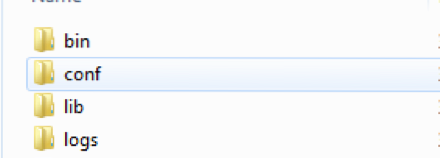
Найдя это, откройте его, и там будет файл с именем сервер.xml. Откройте это с помощью любого редактора файлов, который вам нравится.
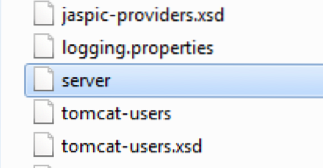
В Linux вы можете легко найти домашний каталог tomcat, выполнив поиск в окне поиска. Найдя его, откройте его, а затем войдите в conf каталог и откройте сервер.xml файл.

После открытия xml-файла вы увидите что-то похожее в его начале:
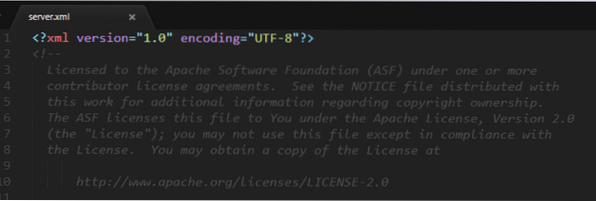
2. Поиск тега соединителя
После открытия сервера.xml, попробуйте найти строку, начинающуюся с Коннектор тег. В зависимости от вашей версии tomcat это может быть одно из двух ниже:
Первая версия:
enableLookups = "false" redirectPort = "8443" acceptCount = "100"
connectionTimeout = "20000" disableUploadTimeout = "true" />
Вторая версия:
redirectPort = "8443" />
3. Изменение номера порта
Как вы заметили, тег Connector в каждой из двух вышеперечисленных версий имеет свойство порта, прикрепленное к нему, и ему присвоен номер порта по умолчанию. Чтобы ваш сервер Tomcat работал на другом порту, просто замените этот порт на номер порта, на котором должен работать сервер Tomcat. Например, я хочу, чтобы мой сервер tomcat работал на порту 8090, тогда изменение, которое я внесу в тег Connector, будет следующим:
redirectPort = "8443" />
Как видно из приведенного выше примера, я просто заменил номер 8080, который был помещен в свойство Port, на свой порт 8090.
4. Перезапуск Tomcat
После изменения порта сервера Tomcat сохраните сервер.xml файл. Если ваш сервер Tomcat в настоящее время работает, остановите его, перезапустите и снова запустите. Если он не работает, просто перезапустите, а затем запустите его. Теперь, когда вы запустите свой сервер Tomcat, он будет работать на указанном вами порту. В моем случае это будет порт 8090.
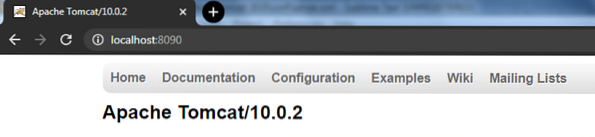
Заключение
Сервер Tomcat - один из наиболее широко используемых веб-серверов, который приобрел огромную популярность в сообществе. Он имеет несколько четко определенных команд и легко настраивается, как видно из шагов, показанных в статье об изменении его порта по умолчанию. В общем, это инструмент, на который стоит потратить время.
 Phenquestions
Phenquestions


